間違ったドライバを入れたときのトラブルシューティング
| A problem has been detected and windows has been shut down to prevent damage to you computer
IRQL_NOT_LESS_OR_EQUAL If this is the first time yor’ve seen this stop error screen, Check to make sure any new hardware or software is properly installed. If problems continue, disable or remove any newly installed hardware Technical information: * STOP : 0x0000000A ***Address 80102375 has base at 80001000 – igpx3ss.sys |
デバイスドライバのアップデートをした時に、不幸にもこのようなメッセージが出てくるかもしれません。
何度起動しても同じメッセージが出るような場合でもあきらめてリカバリする必要はありません。
デバイスドライバの削除ですが処方として以下のものがあります。
☆処方1 \WINNT\INF の中の oem*.inf の最新のものを検索して、oem*.pnfとセットにして削除、 oemファイルを参考に、 \WINNT\SYSTEM32 と \WINNT\SYSTEM32\Drivers の中のファイルも削除
☆処方2 レジストリの HKEY_LOCAL_MACHINE\SYSTEM\CurrentControl\Enum からデバイス を検索してそのキーを消します(キーの検索には、先日公開したツールを使うと便利です)。
ただし、そのまま消しても、無理なので、レジストリエディタ(Windows2000の場合は Regedt32)でセキュリティのアクセス許可を操作して Administratorsのフルアクセス権限を追加してやります。
☆処方3 コンソールパネルから LISTSVCを実行して、サービス名&ドライバ名を検索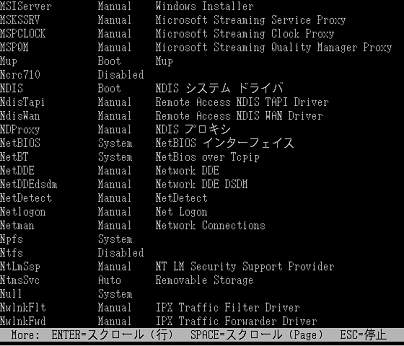
サービス名が分かったら、 DISABLE サービス名 を実行する。
まず、『前回正常起動時の構成で起動する』を選んでみます。
デバイスドライバのアップデートではなく、デバイスが新規インストールされた場合ならばこの方法で起動できるようになることが多いです。
この方法で正常起動しても油断は禁物です。
デバイスドライバのファイルが \WINNT\INF と \WINNT\SYSTEM32\DRIVERS に残っている場合は、再び間違ったドライバが勝手にインストールされて、ブルースクリーンになってしまうことがあります。
デバイスドライバのインストールが途中でキャンセルできたならば、処方1で対応可能です。
『前回正常起動時の構成で起動する』を選べる場合でも、勝手にドライバがインストールされる場合や、それが不可能な場合は、セーフモードを選んで起動してみます。
前回正常起動の構成というのは、レジストリの HKEY_LOCAL_MACHINE\SYSTEMとSOFTの内容を復元して起動するだけなので、ドライバファイルがアップデートで置き換わった場合には効果がないので、セーフモードなら起動できることがあるわけです。
セーフモードで起動できたら、処方1を実行してみましょう。
間違ったレジストリクラスのドライバを入れてしまって、デバイスドライバが表示されない場合などは、処方2を施すとよいでしょう。
セーフモードでもだめな場合、例えば、セーフモードでも読み込まれるような入力・出力デバイス関連で間違ったものを入れてしまった場合。
この場合は回復コンソールに頼らざる得ません。
回復コンソールから処方3を実行することになります。
ただし、SATAドライバなどで間違ってXP用を入れてしまった場合などは、上記の方法ではだめです。
回復コンソールで、\WINNT\system32 や \WINNT\system32\Drivers に正しいバージョンのドライバをコピーした後、『前回正常起動の構成で起動』という操作が必要になります。
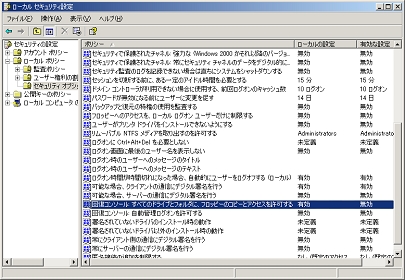
ローカルポリシーのセキュリティオプション にある、 回復コンソールで全てのドライブとフォルダに、フロッピーのコピーとアクセスを許可するを有効にしておくと便利かもしれません。(正しいファイルを入れたUSBなどを入れて起動するとアクセスできる場合があります)
回復コンソールはいろいろと制約もあって見にくいことも在るので、できれば、同じドライブにコンパクト版Windowsを入れておくことをお勧めします。
何しろ、デュアルブートなら、レジストリ操作も、ファイルの復元も、ディスクの修復もできますから、いざというときに簡単に復元できるわけです。




Comments